WinForms拖控件拖到天荒地老
更新记录:
2022年4月15日:本文迁移自Panda666原博客,原发布时间:2021年4月18日。
2022年4月15日:更新自动生成Web CURD工具。
说明
Winforms的控件拖起来是真的很爽,尤其是刚接触这玩意儿的时候,成就感满满~。效率真的太高了。
直接拖入
打开界面设计器,鼠标点击选中工具箱中需要的控件不要松开,移动鼠标直接在界面中点击需要放置控件的位置,这样控件就会自动添加控件到需要的位置。

这应该是我才开始拖控件最常用的方式了,拖拽几分钟就做一个界面,那时候真的觉得自己很能,分分钟拖个软件出来,哈哈。请叫我控件崽儿。
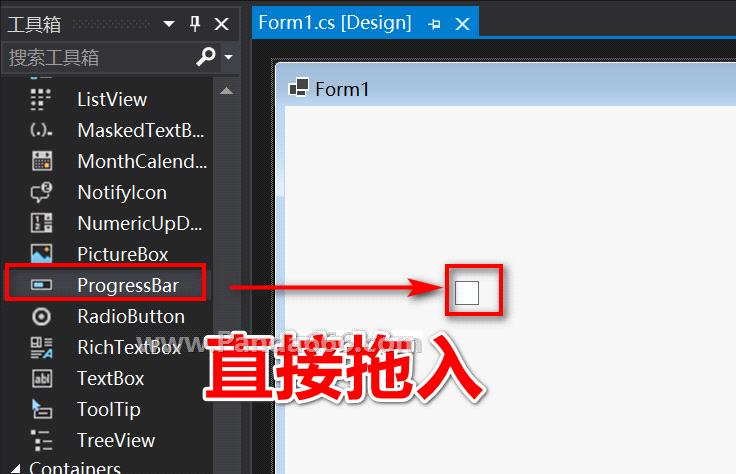
方式二:在表单上绘制控件
拖着拖着,突然无意中点了一下窗口,又发现了新大陆。点击选中工具箱中的控件,然后松开鼠标。在界面中,找到需要放置控件位置的左上角,鼠标点击该位置不要松开鼠标。拖动鼠标设置控件的大小尺寸,然后松开鼠标。
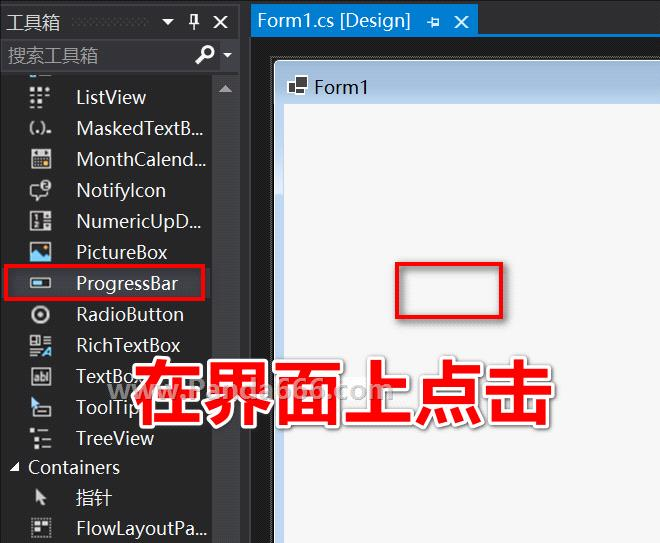
这就更方便了,可以一次性把控件拖到窗口上,还可以顺带把尺寸大小给搞定。此时控件崽儿的效率又提高了。

方式三:使用代码定义控件
每天都拖界面,成就感已经到达低点,控件崽儿实在受不了了。怎么办讷,试着直接用代码定义控件。
private void button1_Click(object sender, EventArgs e){
TextBox myText = new TextBox();
myText.Location = new Point(25, 25);
this.Controls.Add(myText);
}
老哥可能会问了:写代码来定义界面不是更麻烦了吗,为啥用这种方式呢?原因是可以生成代码啊!直接通过定义好Model字段,自动生成界面,这样就不用拖控件了,生成后不满意调整一下控件就行了哇!,又更爽了!老哥可能又要问了,那你倒是生成一下试试啊。Emmm,很遗憾,没有生成Winform的经历。后来想了下,为什么不做一套Web端的自动生成CURD的工具呢,既可以在Web浏览器中运行,又可以套在Winforms中,需要Native的地方用CEF调用一下岂不是更好?效率岂不是更高?甲方爸爸岂不是更高兴?So,您懂的。
本文来自博客园,作者:重庆熊猫,转载请注明原文链接:https://www.cnblogs.com/cqpanda/p/16150856.html


